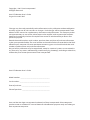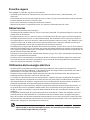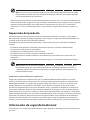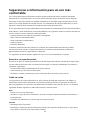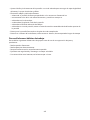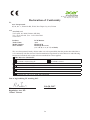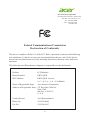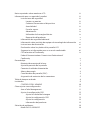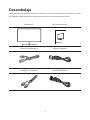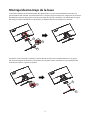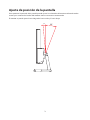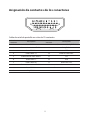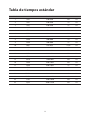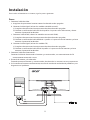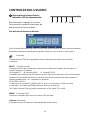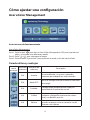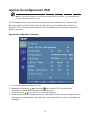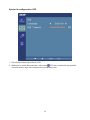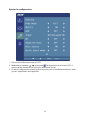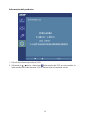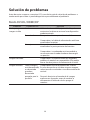Acer EB321QUR Manual de usuario
- Categoría
- Televisores
- Tipo
- Manual de usuario
El Acer EB321QUR es un monitor de computadora curvo de 32 pulgadas con una resolución de 3840 x 2160 píxeles y una frecuencia de actualización de 144 Hz. Ofrece una experiencia de visualización envolvente y fluida, ideal para juegos, edición de video y otras aplicaciones que requieren altos niveles de detalle y rendimiento. Además, cuenta con tecnología Adaptive-Sync que sincroniza la frecuencia de actualización del monitor con la frecuencia de cuadros de la tarjeta gráfica para eliminar el tearing y el stuttering.
El Acer EB321QUR es un monitor de computadora curvo de 32 pulgadas con una resolución de 3840 x 2160 píxeles y una frecuencia de actualización de 144 Hz. Ofrece una experiencia de visualización envolvente y fluida, ideal para juegos, edición de video y otras aplicaciones que requieren altos niveles de detalle y rendimiento. Además, cuenta con tecnología Adaptive-Sync que sincroniza la frecuencia de actualización del monitor con la frecuencia de cuadros de la tarjeta gráfica para eliminar el tearing y el stuttering.



























-
 1
1
-
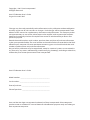 2
2
-
 3
3
-
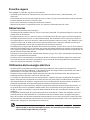 4
4
-
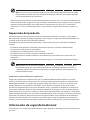 5
5
-
 6
6
-
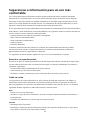 7
7
-
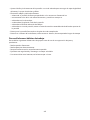 8
8
-
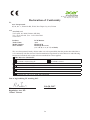 9
9
-
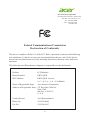 10
10
-
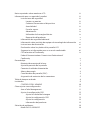 11
11
-
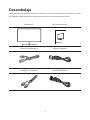 12
12
-
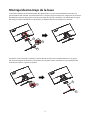 13
13
-
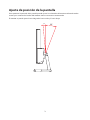 14
14
-
 15
15
-
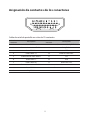 16
16
-
 17
17
-
 18
18
-
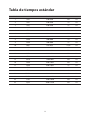 19
19
-
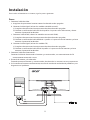 20
20
-
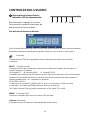 21
21
-
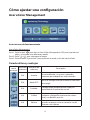 22
22
-
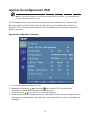 23
23
-
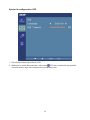 24
24
-
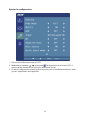 25
25
-
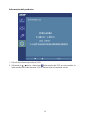 26
26
-
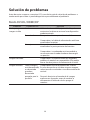 27
27
Acer EB321QUR Manual de usuario
- Categoría
- Televisores
- Tipo
- Manual de usuario
El Acer EB321QUR es un monitor de computadora curvo de 32 pulgadas con una resolución de 3840 x 2160 píxeles y una frecuencia de actualización de 144 Hz. Ofrece una experiencia de visualización envolvente y fluida, ideal para juegos, edición de video y otras aplicaciones que requieren altos niveles de detalle y rendimiento. Además, cuenta con tecnología Adaptive-Sync que sincroniza la frecuencia de actualización del monitor con la frecuencia de cuadros de la tarjeta gráfica para eliminar el tearing y el stuttering.
Artículos relacionados
-
Acer EB162Q Manual de usuario
-
Acer EB192Q Manual de usuario
-
Acer EB550K Manual de usuario
-
Acer EB490QK Manual de usuario
-
Acer EB275U Manual de usuario
-
Acer EB225Q Manual de usuario
-
Acer EB243Y Manual de usuario
-
Acer K242HL Manual de usuario
-
Acer CB241HY Manual de usuario
-
Acer VA241Y Manual de usuario